如何将电脑客户端视频DLNA到创维超清盒子
如何将电脑客户端视频DLNA到创维超清盒子

DLNA的玩法多样,成功实现推送各种本地、在线的图片、视频在电视上观看!如今,电脑客户端的迅雷看看和腾讯视频可以支持DLNA推送啦!
下面给大家说说如何使用迅雷看看和腾讯视频的DLNA推送到超清盒子,并且还不影响正常使用电脑。
在使用之前,一定要确定电脑与盒子是连接在同一网段中!
一、在电脑上下载最新版本的PC客户端,在迅雷看看和腾讯视频的首页即可下载。
二、迅雷看看
2.1打开客户端,找到想要观看的视频,在视频上面右键,出现如下图所示;
2.2点击如上图所示DLNA,客户端会弹出一个黑框,提醒你是否要连接超清盒子,选中超清盒子病确定,即可在电脑上实现成功投射!
2.3 电视上成功播放之后,就可以将迅雷看看的客户端最小化,不影响正常使用电脑。
同时想要退出推送,既可以在电脑上操作,也可以使用遥控器的返回键!
三、腾讯视频
3.1.与迅雷看看同样的操作方式,只是腾讯视频的DLNA标示隐藏在在底部的工具栏,如下图所示;
3.2点击如上图所示DLNA标识,客户端会弹出一个黑框,提醒你是否要连接超清盒子,选中超清盒子,腾讯视频客户端即可自动连接超清盒子,成功推送!(详见)。
【优质】笔记本无线同步电视机-优秀word范文 (4页)
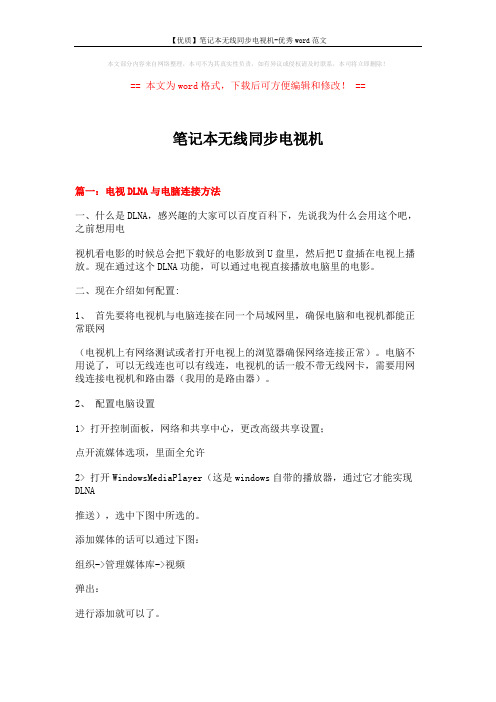
本文部分内容来自网络整理,本司不为其真实性负责,如有异议或侵权请及时联系,本司将立即删除!== 本文为word格式,下载后可方便编辑和修改! ==笔记本无线同步电视机篇一:电视DLNA与电脑连接方法一、什么是DLNA,感兴趣的大家可以百度百科下,先说我为什么会用这个吧,之前想用电视机看电影的时候总会把下载好的电影放到U盘里,然后把U盘插在电视上播放。
现在通过这个DLNA功能,可以通过电视直接播放电脑里的电影。
二、现在介绍如何配置:1、首先要将电视机与电脑连接在同一个局域网里,确保电脑和电视机都能正常联网(电视机上有网络测试或者打开电视上的浏览器确保网络连接正常)。
电脑不用说了,可以无线连也可以有线连,电视机的话一般不带无线网卡,需要用网线连接电视机和路由器(我用的是路由器)。
2、配置电脑设置1> 打开控制面板,网络和共享中心,更改高级共享设置;点开流媒体选项,里面全允许2> 打开WindowsMediaPlayer(这是windows自带的播放器,通过它才能实现DLNA推送),选中下图中所选的。
添加媒体的话可以通过下图:组织->管理媒体库->视频弹出:进行添加就可以了。
这个时候打开电视机的DLNA共能,进去后就可以看到刚才共享出来的视频了 3> 但是还会遇到另一个问题,就是windows自带的这款播放器播放视频的格式太少了,就拿我最新的windows10来说,连rmvb格式都支持不了,而下载的大多高清的电影都是这种格式的,怎么办呢?先装一个解码器,让WindowsMediaPlayer能够播放这种格式,解码器我选了一款,大家可以在百度里搜索安装下“k lite codec pack”安装时一路点下去,直到最后一步,一定要选中下图的“Windows Media Player”安装完成以后,更改rmvb的打开方式后,双击可以用Windows Media Player正常播放了,但是下图这个播放器框里还是显示不出(电视DLNA共享文件夹里也显示不出来)共享文件夹里的这种rmvb格式的视频!这咋办呢??!我发现这款播放器里能自动识别并显示出来的视频是.mp4格式的,我就把那些不能显示出来的rmvb格式的视频的扩展名都由.rmvb改成了.mp4 然后重启下播放器,竟然都能识别出来了,并且电视机端的共享文件夹里也都显示出来了,也篇二:笔记本与液晶电视的连接方法笔记本与液晶电视的连接方法目前而言笔记本连接液晶电视比较常用的接口有以下三种: VGA,DVI和HDMI。
电脑怎么投屏到电视?掌握这3个方法就够了
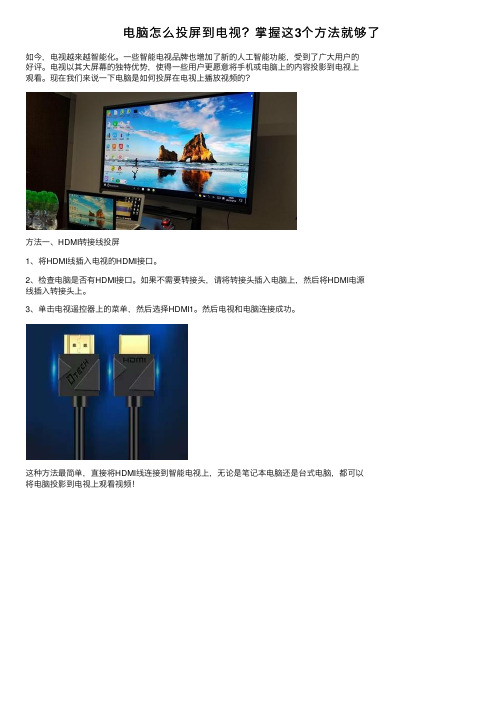
电脑怎么投屏到电视?掌握这3个⽅法就够了如今,电视越来越智能化。
⼀些智能电视品牌也增加了新的⼈⼯智能功能,受到了⼴⼤⽤户的好评。
电视以其⼤屏幕的独特优势,使得⼀些⽤户更愿意将⼿机或电脑上的内容投影到电视上观看。
现在我们来说⼀下电脑是如何投屏在电视上播放视频的?⽅法⼀、HDMI转接线投屏1、将HDMI线插⼊电视的HDMI接⼝。
2、检查电脑是否有HDMI接⼝。
如果不需要转接头,请将转接头插⼊电脑上,然后将HDMI电源线插⼊转接头上。
3、单击电视遥控器上的菜单,然后选择HDMI1。
然后电视和电脑连接成功。
这种⽅法最简单,直接将HDMI线连接到智能电视上,⽆论是笔记本电脑还是台式电脑,都可以将电脑投影到电视上观看视频!⽅法⼆、DLNA互联投屏以win10系统为例:1、Win10⽐较简单,有⾃⼰的DLNA投影,所以你只需要把投影仪和电脑放在同⼀个⽹络中,就可以做投屏。
2、在播放过程中,以视频⽂件为例。
右键单击打开“播放到设备”,将会出现显⽰电视型号ID。
单击以完成操作。
此外,当您使⽤内置播放器打开视频时,“投影到设备”将出现,这是⾮常容易操作的。
看下图!⽅法三、软件投屏以Windows系统的电脑为例:1、在电视上下载当贝市场,通过当贝市场下载⾳乐⼴播投影屏(电视版),安装运⾏。
下载安装运⾏2、同样,你可以在电脑上安装⾳乐播放屏幕(PC版),使电视和电脑在同⼀个⽹络上。
3、打开电脑上的“乐播”投屏,将显⽰以下对话框:4、选择正确的设备名称(重要)、适当的屏幕投射选项和“开始屏幕投射”。
以苹果MAC电脑为例:如果使⽤苹果 Mac电脑,则乐播投影完全⽀持Mac系统的⾃带的airplay图像投影功能。
1、在电视上下载当贝市场,通过当贝市场安装并运⾏⾳乐演员(电视版)。
2、打开苹果Mac电脑主界⾯。
在右上⾓的⼯具栏中,您可以找到airplay图像投影按钮,选择正确的设备名称(重要),然后单击以实现投影。
如果您的电视⽀持投影功能,则⽆需在电视上安装投影软件。
电脑DLNA如何投屏?看完你就明白了

电脑DLNA如何投屏?看完你就明白了
电脑DLNA如何投屏?很多人不理解电脑DLNA投屏是什么,简单得说,你可以把DLNA投屏理解为多屏互动,和蓝牙功能有些相似,与蓝牙不同的是需要连接无线网才可以使用,然后才可以让不同的设备进行无线连接,任何产品设备都可以使用。
今天我就教大家电脑DLNA如何投屏,感兴趣的小伙伴我们一起来看看吧。
电脑DLNA投屏过程:
1、我们需要打开电脑端的控制面板,找到网络共享中心,在其中有一个【更改高级共享设置】选项,我们打开它。
2、打开以后会有一个流媒体选项,然后把它启动,确保所有的显示设备都是打开状态。
然后打开手机设备可以完成电脑的DLNA投屏了。
有人会说,这样设置不麻烦吗?电脑要是没有DLNA功能怎么去投屏?
我们可以通过安装第三方投屏软件来进行投屏,这款【快投屏】就可以,它支持手机端、电视端、电脑端的三方投屏。
高清投屏几乎无延迟。
1、我们在手机端和电脑端各安装一个此工具,打开手机端工具,这里拥有三种无线投屏到电脑端的方式,其中浏览器投屏方式无需安装投屏接收端,我们任意选择一种就可以。
2、然后打开电脑端的软件,若是电脑和手机处在同一个无线网内,就可以直接在手机端进行搜索投屏,若是手机和电视连接的不是同一个无线网,就直接进行扫码投屏。
使用起来非常便捷。
以上就是我要分享给大家的电脑DLNA投屏的设置了,操作复杂但是兼容性高,嫌麻烦的小伙伴可以使用第二种方法,操作简单投屏快捷。
创维电视投屏方法
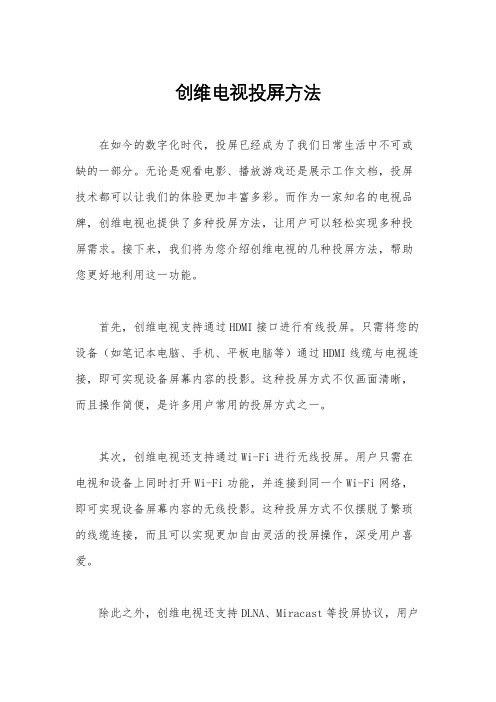
创维电视投屏方法在如今的数字化时代,投屏已经成为了我们日常生活中不可或缺的一部分。
无论是观看电影、播放游戏还是展示工作文档,投屏技术都可以让我们的体验更加丰富多彩。
而作为一家知名的电视品牌,创维电视也提供了多种投屏方法,让用户可以轻松实现多种投屏需求。
接下来,我们将为您介绍创维电视的几种投屏方法,帮助您更好地利用这一功能。
首先,创维电视支持通过HDMI接口进行有线投屏。
只需将您的设备(如笔记本电脑、手机、平板电脑等)通过HDMI线缆与电视连接,即可实现设备屏幕内容的投影。
这种投屏方式不仅画面清晰,而且操作简便,是许多用户常用的投屏方式之一。
其次,创维电视还支持通过Wi-Fi进行无线投屏。
用户只需在电视和设备上同时打开Wi-Fi功能,并连接到同一个Wi-Fi网络,即可实现设备屏幕内容的无线投影。
这种投屏方式不仅摆脱了繁琐的线缆连接,而且可以实现更加自由灵活的投屏操作,深受用户喜爱。
除此之外,创维电视还支持DLNA、Miracast等投屏协议,用户可以根据自己的设备和需求选择合适的投屏方式。
通过DLNA协议,用户可以实现多屏互动,将手机、电脑等设备上的照片、视频等内容投影到电视屏幕上,实现更加丰富的娱乐体验。
而通过Miracast 协议,用户可以实现设备屏幕内容的镜像投影,让您可以更加方便地在大屏幕上观看视频、玩游戏等。
总的来说,创维电视提供了多种投屏方法,满足了用户不同的投屏需求。
无论是有线投屏、无线投屏,还是DLNA、Miracast等投屏协议,都可以让用户轻松实现设备屏幕内容的投影,享受更加丰富多彩的影音娱乐体验。
希望本文介绍的创维电视投屏方法对您有所帮助,让您可以更好地利用电视的投屏功能,享受更加便捷的数字生活。
创维电视安装第三方软件的方法
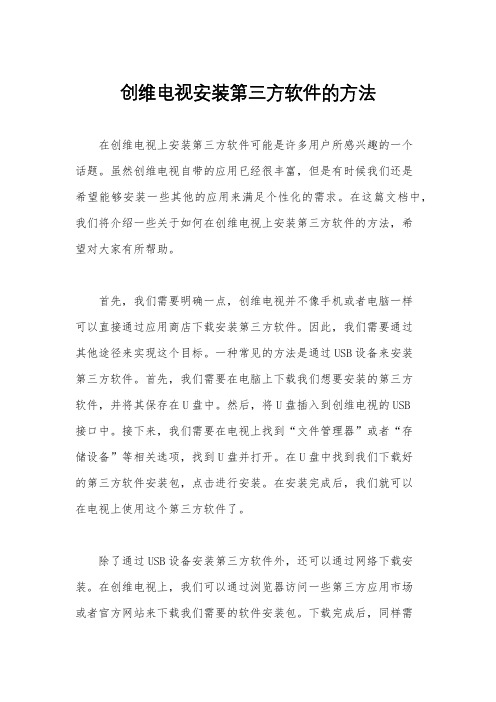
创维电视安装第三方软件的方法在创维电视上安装第三方软件可能是许多用户所感兴趣的一个话题。
虽然创维电视自带的应用已经很丰富,但是有时候我们还是希望能够安装一些其他的应用来满足个性化的需求。
在这篇文档中,我们将介绍一些关于如何在创维电视上安装第三方软件的方法,希望对大家有所帮助。
首先,我们需要明确一点,创维电视并不像手机或者电脑一样可以直接通过应用商店下载安装第三方软件。
因此,我们需要通过其他途径来实现这个目标。
一种常见的方法是通过USB设备来安装第三方软件。
首先,我们需要在电脑上下载我们想要安装的第三方软件,并将其保存在U盘中。
然后,将U盘插入到创维电视的USB接口中。
接下来,我们需要在电视上找到“文件管理器”或者“存储设备”等相关选项,找到U盘并打开。
在U盘中找到我们下载好的第三方软件安装包,点击进行安装。
在安装完成后,我们就可以在电视上使用这个第三方软件了。
除了通过USB设备安装第三方软件外,还可以通过网络下载安装。
在创维电视上,我们可以通过浏览器访问一些第三方应用市场或者官方网站来下载我们需要的软件安装包。
下载完成后,同样需要在电视上找到文件管理器或者存储设备,找到下载好的安装包进行安装即可。
另外,一些创维电视可能还支持通过应用商店来安装第三方软件。
在电视上打开应用商店,搜索我们需要的第三方软件,然后进行下载安装即可。
不过需要注意的是,并不是所有的创维电视都支持这种方式,因此在使用之前需要先确认一下是否支持。
总的来说,虽然创维电视并不像手机或者电脑那样方便地支持安装第三方软件,但是通过USB设备、网络下载或者应用商店等途径,我们依然可以实现这个目标。
希望以上介绍的方法对大家有所帮助,让大家能够更好地享受创维电视带来的乐趣。
干货丨手把手教你PC无线连接电视盒子观影

干货丨手把手教你PC无线连接电视盒子观影本帖最后由 awhs123 于 2019-5-15 18:12 编辑现在人们能够接触到媒体的方式越来越多,之前只有电脑、电视,随着互联网的不断发展,手机、平板电脑、笔记本电脑、智能电视等多种多样的设备不仅丰富了人们对媒体了解的渠道,更是设备之间的互联让用户体验更加完美。
今天我们要讲的就是如何将PC通过DLNA 的方式连接到电视或者电视盒子进行观看,通过DLNA的方式不仅能够观看图片,还能够观看电影,还能够通过DLNA的方式来拓展笔记本的工作区域。
接下来就来给大家分享一下PC连接电视盒子的过程。
DLNA无线直连实现条件:1:wifi,家里必须有无线网络覆盖;2:可以无线上网的电脑;3:WIN10电脑系统。
DLNA连接教程:1.将机器及笔记本或PC连接路由器(无线及有线均可)。
2. 点击“开始” 进入“设置”,在设置的搜索栏搜索“控制面板”。
3.进入控制面板后搜索“服务”;4.找到“SSDPDiscovery”服务然后双击,在“启动类型”下拉菜单里选择“自动” 然后点击应用,后点击确定。
5.找到“WindowsMedia Player Network Sharing Service” 服务,双击进入,在“启动类型”下拉菜单里选择“自动” 然后点击应用,后点击确定。
6.把服务对话框关闭再次进入控制面板搜索并找到“网络和共享中心”,点击左下角就家庭组,并根据步骤创建家庭组。
游客,如果您要查看本帖隐藏内容请回复以上就是小编为您总结的PC无线连接电视盒子观影的教程啦,当然DLNA所能做的不知这些,通过DLNA还可以进行无线显示器投屏,扩大PC的办公区域,或者复制到电视上,少用一根HDMI线,无线连接更方便。
如果是小米笔记本的话按F6就能够连接到无线显示器开始投屏哦~。
电视盒子看电脑里的视频,这两个简单方法轻松实现!

电视盒子看电脑里的视频,这两个简单方法轻松实现!
如今,不少朋友家里都用上了智能机顶盒(电视盒子)或智能电视。
而有时,电脑里的视频想用盒子在电视上播放,如何操作最简便呢?今天我就教大家两招,无需导文件就能播放电脑视频。
方法1、IP共享
打开盒子自带的视频播放器,选择【添加设备】;
接着,填入你电脑的IP地址(可在“网络连接详细状态”里查看);
然后,盒子就会找到电脑作为共享设备了,点击打开就可以看到电脑共享的文件夹,把视频复制到共享文件夹里,就可以通过盒子播放了。
方法2、DLNA方式
先打开电脑,用迅雷看看软件(或同类播放器),打开要播放的视频,然后在画面上点右键,在弹出的菜单中选择【DLNA/widi播放】;
稍等一会儿,它会寻找你局域网里面支持DLNA的设备。
找到盒子后点击连接,电视上就会播放刚才打开的视频啦~。
电脑投屏操作方法
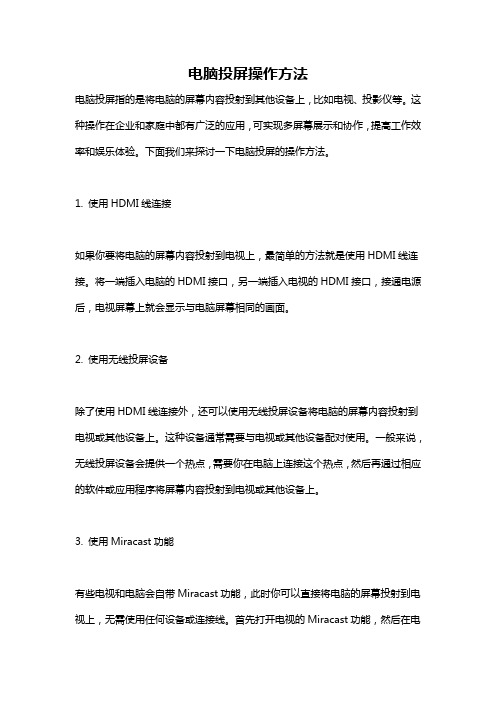
电脑投屏操作方法电脑投屏指的是将电脑的屏幕内容投射到其他设备上,比如电视、投影仪等。
这种操作在企业和家庭中都有广泛的应用,可实现多屏幕展示和协作,提高工作效率和娱乐体验。
下面我们来探讨一下电脑投屏的操作方法。
1. 使用HDMI线连接如果你要将电脑的屏幕内容投射到电视上,最简单的方法就是使用HDMI线连接。
将一端插入电脑的HDMI接口,另一端插入电视的HDMI接口,接通电源后,电视屏幕上就会显示与电脑屏幕相同的画面。
2. 使用无线投屏设备除了使用HDMI线连接外,还可以使用无线投屏设备将电脑的屏幕内容投射到电视或其他设备上。
这种设备通常需要与电视或其他设备配对使用。
一般来说,无线投屏设备会提供一个热点,需要你在电脑上连接这个热点,然后再通过相应的软件或应用程序将屏幕内容投射到电视或其他设备上。
3. 使用Miracast功能有些电视和电脑会自带Miracast功能,此时你可以直接将电脑的屏幕投射到电视上,无需使用任何设备或连接线。
首先打开电视的Miracast功能,然后在电脑上找到“投影到此电脑”选项,点击即可将电脑投屏到电视上。
4. 使用DLNA功能DLNA是一种在家庭网络中共享媒体文件的技术标准。
如果你的电脑和电视都支持DLNA功能,你可以通过这种方式将电脑的屏幕内容投射到电视上。
首先在电视上打开DLNA功能,然后在电脑上找到相应的媒体服务器软件,将屏幕内容投射到电视上即可。
5. 使用Apple AirPlay功能如果你使用的是苹果电脑或其他苹果设备,你可以使用AirPlay功能将屏幕内容投射到苹果电视上。
首先确保你的苹果电脑和苹果电视都处于同一个无线网络中,然后在苹果电视上打开AirPlay功能,接着在电脑上打开“显示器”选项,找到“AirPlay显示器”选项,选择要投射的设备即可。
总之,电脑投屏操作方法有很多种,你可以根据自己的需要和设备情况选择适合自己的方式。
无论你使用哪种方式,都需要保证电脑和投屏设备处于同一个网络中,这样才能顺利进行投屏操作。
手机、电脑和电视盒子三者这样设置联合使用更方便(内附教程)

手机、电脑和电视盒子三者这样设置联合使用更方便(内附教程)通过家庭网,你可以将手机、电脑和电视盒子或者智能电视联合起来一起使用。
这个方法你会吗?这篇文章小编将给大家展示如何实现三者的联合使用,以及我们怎么样使用能方便快捷。
手机和电脑联手使用。
文件传输。
从手机到电脑或者从电脑到手机,小编推荐使用腾讯的QQ传输非常方便。
相比微信等通讯软件,QQ传输照片等不受数量的限制,而微信传输最多一次只能传输10张照片,这对于经常从手机传输大量照片的网友来说,QQ无疑比微信强的多。
通过从电脑传手机上,微信需要一张张的图片点击保存,而QQ只需要在手机上打开软件,接收的图片自动保存到你的手机相册里。
远程控制。
有时候下班回家路上,很多人突然想起来忘记关电脑了,或者身在外地突然需要一份电脑的资料,而电脑放在家里。
这里我们就需要使用手机遥控电脑功能了。
小编给大家推荐一个软件TeamViewer,可以轻松实现这个远控功能。
TeamViewer有手机版和电脑版本,实现远控功能需要你在手机和电脑上都安装这个软件。
安装完毕后,T eamViewer会给电脑一个单独的ID,相当于人类的身份证,你只需在手机上输入电脑TeamViewer分配的那个ID,就能轻松远控电脑。
手机和电视盒子联合使用。
看到一部比较喜欢的影视剧,但是在电视盒子和智能电视上的APP内找半天没找到,怎么办?别着急,我们可以通过手机软件找到对应的资源投屏到电视上,一样实现轻松观看,而且手机投屏后观看过程中不受影响,可以去做打电话玩游戏等别的事情。
这类软件很多,小编前些时间写过一篇关于手机投屏的文章,描述的比较详细,朋友们可以去小编的主页翻一翻。
小编使用的是快点投屏,这个软件可以使用百度搜索和网页收藏功能,你在电脑上能看到的影视节目,它都可以找到。
在搜索里面,你可以搜索到喜欢的视频网站,然后将它进行收藏,和电脑的收藏夹功能一样一样的,非常方便。
不知道下载地址的网友可以留言。
创维电视怎么安装第三方软件?有哪些方法和步骤呢?

创维电视怎么安装第三方软件?有哪些方法和步骤呢?创维电视怎么样安装一些第三方的软件呢?很多业主买了智能电视基本上都要自己单独安装一些喜欢的软件,现在多数的智能电视的软件都是电视默认有的,有一些网友可能需要一些更符合自己需求的软件,于是就想办法给电视安装一些第三方软件,比如说大家购买的创维电视怎么安装第三方软件呢?具体方法和步骤有哪些呢?下面请看蜜罐蚁小编整理关于创维电视安装第三方软件的一些流程和方法供大家参考。
一般创维电视安装软件都是在创维的应用圈里下载软件进行安装,但是有一些软件应用圈里可能没有,也就是没有一些第三方软件,需要自己安装第三方软件就需要借助U盘把在电脑下载好的软件拷贝到U盘里,然后查到电视机的Usb接口,让电视去识别软件进行安装也是目前最为常见的智能电视安装第三方软件的方法。
下面是以TV电视盒子助手和当贝市场这两个软件来进行安装第三方软件,下面是具体的方法和步骤供大家参考。
(此方法是针对创维安卓6.0系统进行测试,其他版本大家可以自己去测试)。
(下面图片来源智能电视网,版权归原作者)1、在电脑端下载TV盒子助手、当贝市场,这个软件是在电脑然后连接电视用2、进入“系统设置”,选择“关于本机”(确认版本为6.0或以上版本),接着进入“本机信息”本机信息是为了查看系统版本,几乎每个电视都需要看这个东西3、进入本机信息后,按遥控器“上上下下左右左右”,接着耐心等待系统提示进入“工厂模式”!这个是创维电视进入工厂模式的方法,大家可以参考创维电视的使用说明书。
4、选择“通用设置”,找到“ADB”开关,默认为关闭,此时按右键将他打开,只有把adb这个开关打开才能安装第三方软件,很多人不知道打开ADB,结果怎么也安装不了第三方软件,其实只要把这个打开即可5、打开事先下载到电脑桌面的“TV盒子助手”,选择自动搜索或手动填写电视的IP地址,连接之后,选择“安装应用”;接着将下载好的当贝市场APK文件拖入选框,耐心等待安装完成即可6、然后进入我的应用就可以看到当贝市场了,当贝市场是一个不错的第三方软件大集合,你可以在这里安装很多第三方软件这个是安装当贝市场这个软件然后可以安装第三方软件,当然其他第三方软件你也可以按照安装当贝市场的方法类安装,基本方法是一样的。
r如何实现创维超清盒子与电脑间的资源共享

【共享】WLAN无线局域网共享攻略!
将电脑上视频或者图片拷打U盘上,然后再插在盒子上看,会很麻烦,下面就教大家如何实现超清盒子与PC之间的共享。
首选需要在电脑上设置,【windows7 系统】
找找存放图片或者视频的文件夹,须在一级目录下,选择特定用户,共享;
此处需选择Everyone,即这个列表下面的所有用户
查看PC的IP地址,打开超清盒子上安装的文件管理器,此处不得不提一下,【文件管理器】,对于盒子的使用者而言,必须是人手必备!若还没有安装过文件管理器的,在超清盒子的应用商店里下载安装;
寻找查看网上邻居设备
寻找属于到自己的服务器,确定IP段。
输入账户,密码,没有设置过密码的童鞋可直接进入
点开文件夹就可以访问了!
特别需要注意的一点是:文件夹名称必须为英文或者字母,不可包含符号!如上图文件夹名称为2013.10.24,是访问不了的!
其他系统的用户也使用同类方法操作!
详情请到超清盒子论坛上查看。
怎么把电脑视频投屏到智能电视盒子上?史上最详细多屏互动方法分享

怎么把电脑视频投屏到智能电视盒⼦上?史上最详细多屏互动⽅法分享多屏互动是个什么东东呢?平时喜欢折腾的童鞋可能会了解⼀点,⼩编⽤通俗的话给⼤家解释下,多屏互动就是通过软件、协议,在同系统或者不同系统的智能硬件推送或者镜像播放。
好吧,也不算太通俗。
再解释⼀下,例如WINDOWS系统投射(镜像)⾄安卓(⼿机、平板、电视),安卓⼿机推送内容或者屏幕镜像⾄安卓端(智能机顶盒、电视)。
其实⽬前多屏互动的精华就是⽆线推送投屏、镜像投屏,安卓投安卓,PC投射安卓,安卓投射PC,MAC投射安卓,安卓投射MAC。
不说了,在说就把⾃个给绕进去了,⼩编是⼀个爱折腾的⽂艺⼯程男,从前到后从左到右,从古到今把⾃个折腾的多屏互动写⼀个简单⽽⼜详细的教程,连载给⼤家看⼀看。
科技⼤善-多屏互动之评测第⼀章PC⽆线投射安卓端1.PC桌⾯镜像传输及扩展桌⾯⼩⽶盒⼦⼀只,WINDOWS电脑⼀个(MAC BOOK),49⼨彩电⼀台,⽀持5G路由器⼀只。
第⼀步将电脑和⼩⽶盒⼦链接同⼀个路由同⼀⽹段5G信号内第⼆步开机,并进⼊⼩⽶盒⼦系统,选择“⽆线显⽰”功能,确认后出现“⽆线显⽰”,“客厅的⼩⽶盒⼦等待链接”第三步就是开始电脑操作了,⼩编的MACBOOK为了办公的习惯⽅便,安装了WIN10系统操作步骤是打开设置--系统--显⽰--⾃定义显⽰器下⽅选择”连接到⽆线显⽰器“连接即可进⾏连接。
默认是镜像投屏,您也可以选择更改投屏模式,选项如上图右上⾓蓝⾊字体部分。
WINDOWS10⾃带选项如下图,1.断开连接,2.复制(也就是PC画⾯镜像)3.扩展,被投射的电视端可以作为扩展屏幕使⽤,您可以移动媒体⽂件,默认右移动⾄扩展桌⾯。
4.仅第⼆屏,选择此选项,笔记本或者WIN平板就会⿊屏或者不显⽰,所有内容由电视端(被投屏端)显⽰。
1.⾸先在PC右下⾓喇叭图标-右键-选择“打开⾳量合成器”2.第⼆步选择电视端声卡作为默认声卡。
然后就完成了PC⾳频就转换成电视机⾳频了。
手把手教你通过DLNA实现电脑与电视机互联

⼿把⼿教你通过DLNA实现电脑与电视机互联⽆需HDMI连接,电视机就能轻松实现与电脑的互联,这就是DLNA家庭⽹络带来的好处。
本⼈使⽤创维互联⽹智能电视机亲测。
此教程图⽂并茂,实⽤有效。
谢谢摩免⽹!什么是DLNA要想实现DLNA家庭⽹络,我们⾸先需要了解⼀下什么是DLNA。
DLNA的全称是Digital Living Network Alliance(数字⽣活联盟),由索尼、英特尔、微软等国际⼤品牌发起成⽴、旨在解决个⼈PC,消费电器,移动设备在内的⽆线⽹络和有线⽹络的互联互通,创造⼀个能够共享和发展全新数字媒体和内容服务的⽆缝环境。
DLNA的好处显⽽易见,⽐如当我们想把⼀个数码设备上的⾳频、相⽚和视频⽂件在另外⼀个数码设备上观看或播放时,我们往往采取的步骤是把⽂件复制到移动存储器上,然后再拷贝到相应的播放设备上,或者通过专⽤的连接线连接这两个数字设备。
然⽽,有了DLNA,只需要这两个设备连接到家庭⽹络上,就能轻松实现相互访问。
⽬前的平板电视机、智能⼿机、数码相机、摄像机、蓝光播放器以及⾼清播放器等各种家庭数字设备基本上都实现了对DLNA 的⽀持,可惜的是⼤家对DLNA并不熟悉,因此这些设备上具备的DLNA功能往往处于闲置状态。
今天,我们要教会⼤家的是怎样利⽤DLNA家庭⽹络,让平板电视机能够轻松访问电脑上的视频、图⽚以及⾳乐。
准备⼯作1. 将电视机与电脑连⼊家庭局域⽹2. 电脑安装有Windows Media Player 11播放器或更⾼版本。
电视机设置DLNA是通过⽹络进⾏连接,所以我们⾸先需要将电视机连接上⽹线,并在电视机的菜单中进⾏⽹络设置,确保电视机连接上家庭局域⽹。
电脑端的设置当电视机连接上家庭⽹络后,就需要对电脑进⾏必要的设置。
电脑的设置稍有些复杂,但是即便你不熟悉电脑只要跟着我们接下来的步骤很快就能设置好。
⼀般来说,需要在电脑上安装⽀持DLNA的软件,我们这⾥⽤到软件是Windows Media Player 1 1(或更⾼版本)。
怎么把电脑视频投屏到智能电视盒子上史上最详细多屏互动方法分享

怎么把电脑视频投屏到智能电视盒子上史上最详细多屏互动方法分享怎么把电脑视频投屏到智能电视盒子上随着科技的不断发展,人们对于多屏互动的需求也越来越高。
而将电脑上的视频投屏到智能电视盒子上,可以让我们享受更大屏幕的观影体验,同时也方便与家人或朋友共同观看。
本文将介绍几种将电脑视频投屏到智能电视盒子的方法,并提供详细的步骤和操作说明,让您轻松实现多屏互动。
一、通过HDMI连接HDMI连接是将电脑与智能电视盒子通过HDMI线缆直接连接的方式。
这种方法简单直接,适用于大多数电脑和智能电视盒子。
步骤如下:1. 首先确认您的电脑和智能电视盒子均配备了HDMI接口。
如果没有HDMI接口,可以选择使用适配器将其他接口转换为HDMI。
2. 将电脑与智能电视盒子通过HDMI线缆连接起来。
确保连接牢固。
3. 打开电视盒子并切换到相应的HDMI输入源。
不同电视盒子可能有不同的操作方式,请根据您的电视盒子说明书进行操作。
4. 在电脑上调整分辨率和屏幕投影模式,确保电脑屏幕的内容可以正常显示在电视上。
具体操作可参考电脑的设置菜单或查阅相关帮助文档。
5. 确认设置无误后,您的电脑屏幕上的视频即可投射到智能电视盒子上进行播放。
二、使用无线投屏功能许多智能电视盒子都配备了无线投屏功能,可以通过Wi-Fi或蓝牙连接将电脑上的视频投射到电视上。
下面以Miracast为例,介绍无线投屏的操作方法。
步骤如下:1. 确保您的电脑和智能电视盒子都支持Miracast功能。
2. 在电视盒子中打开Miracast功能,并设置为“接收模式”。
3. 在电脑上打开设置菜单,找到并打开无线投屏功能。
不同电脑的操作方法可能略有不同,请根据您的电脑型号和操作系统进行操作。
4. 找到可用的无线显示设备列表,在列表中选择您的电视盒子名称,并点击连接。
5. 确认连接成功后,您的电脑屏幕上的内容将会投射到智能电视盒子上进行播放。
三、使用第三方软件除了以上两种方法,您还可以使用第三方软件来实现电脑视频投屏到智能电视盒子的功能。
创维盒子网络连接设置教程

创维盒子网络连接设置教程
方法一:无线wifi
(具体是指机顶盒与路由器的无线信号连接的联网方式)
设置路径:进入首页——个人中心——系统设置——无线接入,天翼高清盒将会自动搜索到无线信号,选择wifi网络后输入wifi密码。
点选【确定】,即可完成设置。
如果连接成功,则当前天翼高清盒可以正常使用,如果未连接成功,则需要用户重启路由器或者是对路由器重新进行配置。
方法二:LAN
进入有线接入页面后,选择“LAN”单选钮,打开设置页面。
在打开的页面输入IP地址、子网掩码、网关、DNS服务器等信息,并选择“确定”保存设置,天翼高清盒会通过输入的IP地址接入网络
方法三:局域网DHCP
(具体是指天翼高清盒与家庭局域网内的路由器连接,通过路由器进行拨号的连接方式,使用此种接入方式要求用户使用的路由器设置了自动拨号功能,即由路由器自动进行宽带上网拨号。
)设置路径:首页——个人中心——系统设置——有线接入——局域网DHCP
自动获取IP地址、子网掩码、默认网关,此时会显示自动获取到的IP地址。
如果连接成功,则当前机顶盒可以正常使用,如果未连接成功,则需要用户重启路由器或者是对路由器重新进行配置。
方法四:PPPOE拨号
(PPPOE是通过机顶盒进行宽带拨号,由机顶盒和宽带猫直连的网络连接方式。
)
设置路径:首页——个人中心——系统设置——有线接入——PPPOE设置
然后按遥控器【确认】显示软键盘,输入用户宽带的账号和密码;输完帐号后,按遥控器【返回】键关闭软键盘,再将光标移到密码框,按【确定】键显示软键盘,输入密码,按【返回】收起软键盘。
输入完之后按【确定】即可连接网络。
台式机怎么投射到电视上
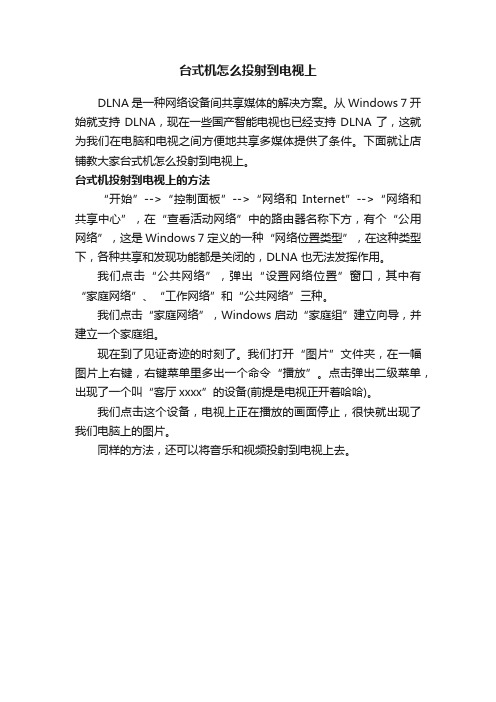
台式机怎么投射到电视上
DLNA 是一种网络设备间共享媒体的解决方案。
从 Windows 7 开始就支持 DLNA,现在一些国产智能电视也已经支持 DLNA 了,这就为我们在电脑和电视之间方便地共享多媒体提供了条件。
下面就让店铺教大家台式机怎么投射到电视上。
台式机投射到电视上的方法
“开始”-->“控制面板”-->“网络和Internet”-->“网络和共享中心”,在“查看活动网络”中的路由器名称下方,有个“公用网络”,这是 Windows 7 定义的一种“网络位置类型”,在这种类型下,各种共享和发现功能都是关闭的,DLNA 也无法发挥作用。
我们点击“公共网络”,弹出“设置网络位置”窗口,其中有“家庭网络”、“工作网络”和“公共网络”三种。
我们点击“家庭网络”,Windows 启动“家庭组”建立向导,并建立一个家庭组。
现在到了见证奇迹的时刻了。
我们打开“图片”文件夹,在一幅图片上右键,右键菜单里多出一个命令“播放”。
点击弹出二级菜单,出现了一个叫“客厅xxxx”的设备(前提是电视正开着哈哈)。
我们点击这个设备,电视上正在播放的画面停止,很快就出现了我们电脑上的图片。
同样的方法,还可以将音乐和视频投射到电视上去。
矿产

矿产资源开发利用方案编写内容要求及审查大纲
矿产资源开发利用方案编写内容要求及《矿产资源开发利用方案》审查大纲一、概述
㈠矿区位置、隶属关系和企业性质。
如为改扩建矿山, 应说明矿山现状、
特点及存在的主要问题。
㈡编制依据
(1简述项目前期工作进展情况及与有关方面对项目的意向性协议情况。
(2 列出开发利用方案编制所依据的主要基础性资料的名称。
如经储量管理部门认定的矿区地质勘探报告、选矿试验报告、加工利用试验报告、工程地质初评资料、矿区水文资料和供水资料等。
对改、扩建矿山应有生产实际资料, 如矿山总平面现状图、矿床开拓系统图、采场现状图和主要采选设备清单等。
二、矿产品需求现状和预测
㈠该矿产在国内需求情况和市场供应情况
1、矿产品现状及加工利用趋向。
2、国内近、远期的需求量及主要销向预测。
㈡产品价格分析
1、国内矿产品价格现状。
2、矿产品价格稳定性及变化趋势。
三、矿产资源概况
㈠矿区总体概况
1、矿区总体规划情况。
2、矿区矿产资源概况。
3、该设计与矿区总体开发的关系。
㈡该设计项目的资源概况
1、矿床地质及构造特征。
2、矿床开采技术条件及水文地质条件。
- 1、下载文档前请自行甄别文档内容的完整性,平台不提供额外的编辑、内容补充、找答案等附加服务。
- 2、"仅部分预览"的文档,不可在线预览部分如存在完整性等问题,可反馈申请退款(可完整预览的文档不适用该条件!)。
- 3、如文档侵犯您的权益,请联系客服反馈,我们会尽快为您处理(人工客服工作时间:9:00-18:30)。
矿产资源开发利用方案编写内容要求及审查大纲
矿产资源开发利用方案编写内容要求及《矿产资源开发利用方案》审查大纲一、概述
㈠矿区位置、隶属关系和企业性质。
如为改扩建矿山, 应说明矿山现状、
特点及存在的主要问题。
㈡编制依据
(1简述项目前期工作进展情况及与有关方面对项目的意向性协议情况。
(2 列出开发利用方案编制所依据的主要基础性资料的名称。
如经储量管理部门认定的矿区地质勘探报告、选矿试验报告、加工利用试验报告、工程地质初评资料、矿区水文资料和供水资料等。
对改、扩建矿山应有生产实际资料, 如矿山总平面现状图、矿床开拓系统图、采场现状图和主要采选设备清单等。
二、矿产品需求现状和预测
㈠该矿产在国内需求情况和市场供应情况
1、矿产品现状及加工利用趋向。
2、国内近、远期的需求量及主要销向预测。
㈡产品价格分析
1、国内矿产品价格现状。
2、矿产品价格稳定性及变化趋势。
三、矿产资源概况
㈠矿区总体概况
1、矿区总体规划情况。
2、矿区矿产资源概况。
3、该设计与矿区总体开发的关系。
㈡该设计项目的资源概况
1、矿床地质及构造特征。
2、矿床开采技术条件及水文地质条件。
